 на панели инструментов. Эта кнопка активна, когда включена презентация “секущая
плоскость”.
на панели инструментов. Эта кнопка активна, когда включена презентация “секущая
плоскость”.
Когда включена презентация секущая плоскость, картину поля в плоскости сечения можно
рассматривать двумя способами: в трехмерном виде, как показано в
предыдущем разделе,
или в отдельном окне. Окно двумерной картины поля в секущей плоскости включается
кнопкой  на панели инструментов. Эта кнопка активна, когда включена презентация “секущая
плоскость”.
на панели инструментов. Эта кнопка активна, когда включена презентация “секущая
плоскость”.
Двумерное окно картины поля во многом похоже на своего трехмерного собрата. Оно содержит панель инструментов, две панели полевого калькулятора, изначально расположенные стопкой у левого края окна, и окно картины поля с осями координат и цветовой шкалой.
Принципы управления изображением в двумерном окне, такие же как в окне трехмерной картины поля. Изображение также состоит из отдельно включаемых/отключаемых презентаций - геометрия модели, сетка конечных элементов, цветная заливка и изолинии (линии равного потенциала).
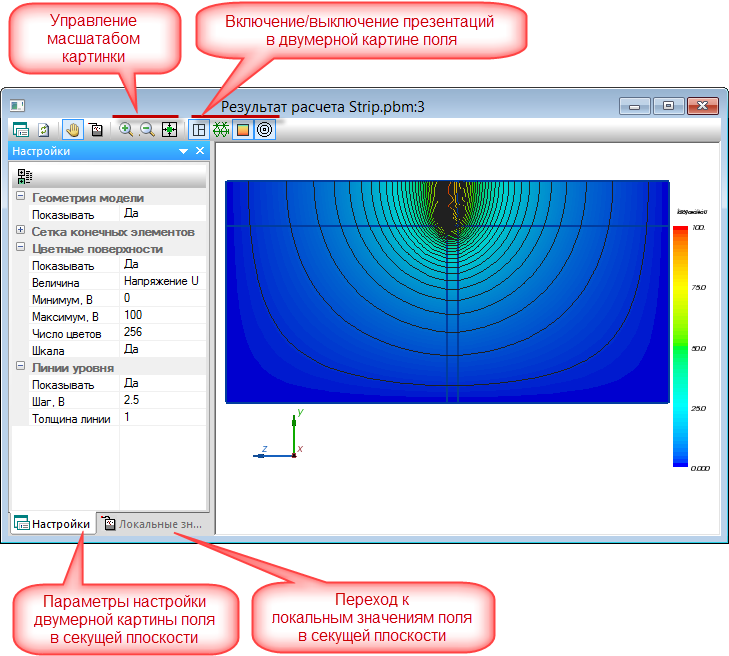
На рисунке изображены три презентации двумерного поля: геометрия модели, цветная заливка и изолинии. Жесты мышью для управления картиной поля такие же как в трехмерном окне за некоторыми очевидными исключениями: модель нельзя вращать, секущая плоскость всегда расположена в плоскости окна.
В секущей плоскости можно просматривать локальные значения поля, примерно так же, как это делается в трехмерном окне.
Вкладка Интегральный калькулятор в двумерном окне предназначена для вычисления интегральных величин по всей плоскости сечения, например, поток вектора через сечение. Вычисление поверхностных интегралов производится по всем видимым телам, попавшим в плоскость сечения.
Распределение поля в плоскости сечения может быть показано также на графике или в таблице. Таблица и график показывают поле вдоль контура - ломаной линии из одного или нескольких отрезков. Техника построения контура в окне двумерного сечения описана здесь.
Когда контур готов, нажмите одну из кнопок  на панели инструментов для перехода в окно таблицы или графика. Если окно таблицы или графика уже открыто, нажатие одной из кнопок 1D График или 1D Таблица изменить содержимое так, чтобы оно соответствовало текущему контуру.
на панели инструментов для перехода в окно таблицы или графика. Если окно таблицы или графика уже открыто, нажатие одной из кнопок 1D График или 1D Таблица изменить содержимое так, чтобы оно соответствовало текущему контуру.